在 iPad 上的“邮件”中下载电子邮件附件你可以下载电子邮件中发送给你的附件,还可以在邮箱中轻松搜索包含附件的邮件。
下载发送给你的附件在 iPad 上前往“邮件” App 。
打开包含附件的邮件,然后按住附件。
执行以下任一项操作:
将其存储在“照片” App 中:选取“存储图像”。
将其存储在“文件” App 中: 选取“存储到‘文件’”。
在其他 App 中打开:轻点“共享”,然后选取 App。
【提示】你可以识别和进一步了解所收到照片中的物体。按住照片,然后选取“查询”。请参阅在 iPad 上使用“看图查询”识别照片和视频中的物体
快速填写在“邮件”中收到的表单你可以使用“自动填充”快速填写在“邮件” App 中收到的表单,然后无需离开“邮件”即可将表单发回给原始发件人。
在 iPad 上前往“邮件” App 。
在邮件中,轻点附件打开该文稿。
轻点 ,然后轻点空白栏以使用屏幕键盘输入文本。
若要填写另一行,请轻点该行,然后输入文本。
轻点“完成”,然后轻点“回复给[姓名]”。
查找包含附件的电子邮件如果你在查找他人发送给你的附件时遇到困难,可以过滤电子邮件以仅显示包含附件的电子邮件。
在 iPad 上前往“邮件” App 。
在邮箱中,轻点 以打开过滤条件。
轻点“过滤方式”,然后打开“仅带附件的邮件”。
【提示】你还可以在一个邮箱内显示所有账户中包含附件的电子邮件。若要设置附件邮箱,请轻点左上方的 以查看你的邮箱,轻点“编辑”,然后选择“附件”。附件邮箱会与其他邮箱一同显示在邮箱列表中。
另请参阅在 iPad 上的“邮件”中添加电子邮件附件在 iPad 上为电子邮件附件添加注解